Hiperlink a PowerPoint prezentáció
Segítségével hivatkozások előadást során a jelentés, akkor nyugodtan nyissa meg a kívánt programot, egy internetes oldalon, prezentációt a másik - az úgynevezett külső hivatkozásokat. Belső linkeket lehetővé mozogni a különböző diák az aktuális bemutatót. Hozhat létre a hivatkozások a szövegben, rajzok, ábrák, tárgyak WordArt.
Készíts egy hivatkozást egy prezentáció lehet az:
Készíts egy hivatkozásra PowerPoint

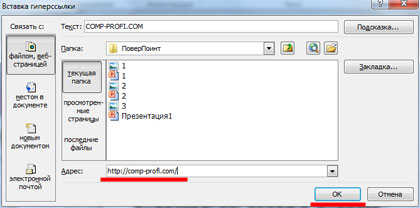
Ha ezek után egy linkre kattintva meg kell nyitnia egy fájlt vagy fut a program a „Folder” mezőben keresse meg a fájlt a számítógépen, válassza ki az egérrel, és kattintson az „OK” gombot.

Készíts egy hivatkozást egy másik, és csúszhat a bemutatót. A „hozzárendelése” válassza ki a „hely a dokumentumban.” válassza ki a kívánt dia és kattintson az „OK” gombot.

Ahhoz, hogy egy hivatkozás a másik dia egy PowerPoint prezentáció, válassza ki a kívánt objektumot, és a lap „Insert”. kattintson a gombra „Action”.

A következő ablak lesz két fülek „kattintással” és „az egérmutatót.” Válassza ki az, hogy a váltást kellene végezni a hivatkozást. Ezután válasszuk ki a marker pont „Ugrás a hyperlink” és válassza ki a „bemutatkozás PowerPoint” a legördülő menüből.

Keresztül a Windows Intézőt, keresse meg a kívánt bemutatót, és kattintson rá kétszer az egérrel.


Színének megváltoztatása hivatkozásokat PowerPoint
Alapértelmezésben szöveg vagy szó, amely hivatkozásként, kiemeli és festett egy szín, amely megfelel a kiválasztott témát. Ha ez nem felel meg a design a prezentáció nézd meg, hogyan lehet változtatni.
Ehhez menj a lap „Design”. kattintson a gombra a „színes” és válassza ki a legördülő listából az „Új téma létrehozása színek.”

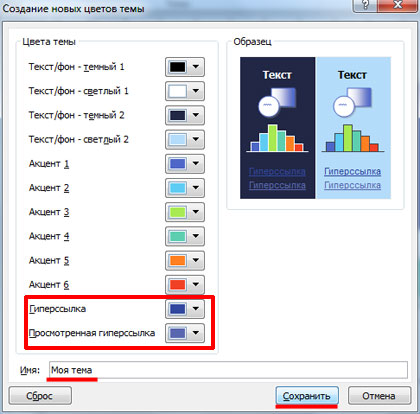
Ezt követően, a színe minden hiperhivatkozásain diák PowerPoint változik.

Linkek eltávolítása a PowerPoint
Eltávolítani egy hivatkozást a PowerPoint, jelölje ki az objektumot az egérrel: szöveg, kép, ábra, majd kattintson a jobb egérgombbal. Válassza a helyi menü „Eltávolítás Hivatkozás”.

Ossza cikket barátaiddal: